亚宠展、全球宠物产业风向标——亚洲宠物展览会深度解析
917
2025-04-05
Excel中怎么隐藏数据?excel数据隐藏方法
在Excel中,如果不想被别人看到某些数据应该怎样做呢,现在就为大家介绍一下,彻底隐藏Excel数据的方法,一起来看看吧!
 步骤:
步骤:
1、首先输入数据,例如想隐藏D那排的数据
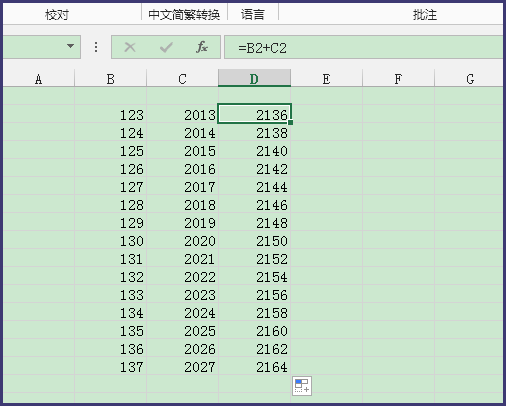 2、选中,然后右击选择【设置单元格格式】
2、选中,然后右击选择【设置单元格格式】
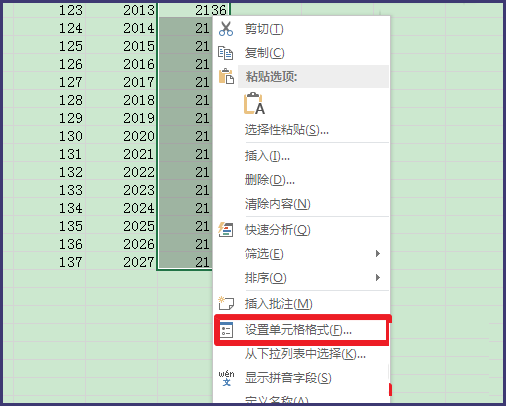 3、在【数字】-【自定义】下,将类型改为【;;;】,三个分号
3、在【数字】-【自定义】下,将类型改为【;;;】,三个分号
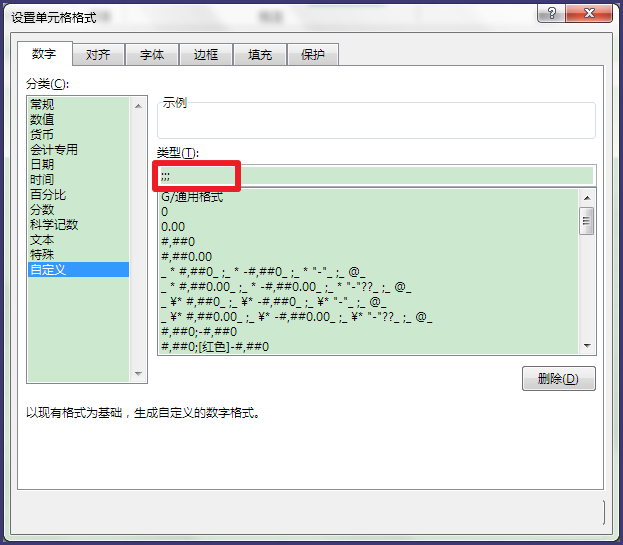 4、然后就可以看见表中的数据被隐藏了,但是在上面的编辑框内还可以看到
4、然后就可以看见表中的数据被隐藏了,但是在上面的编辑框内还可以看到
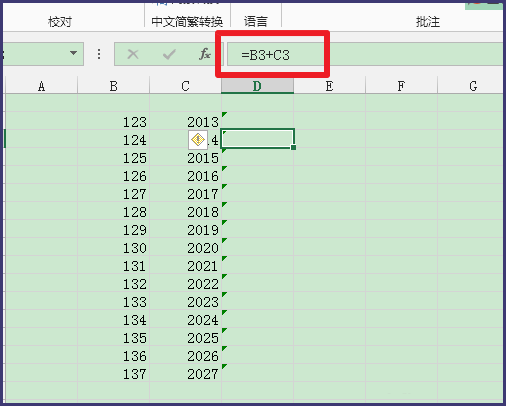
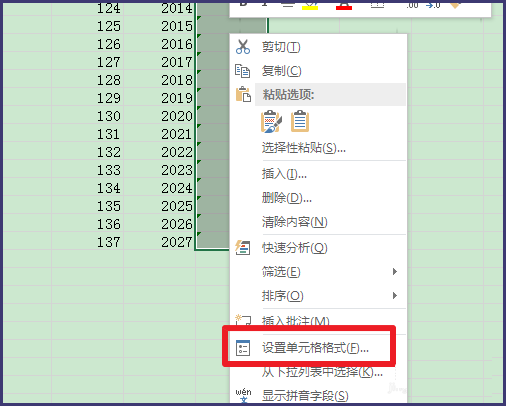
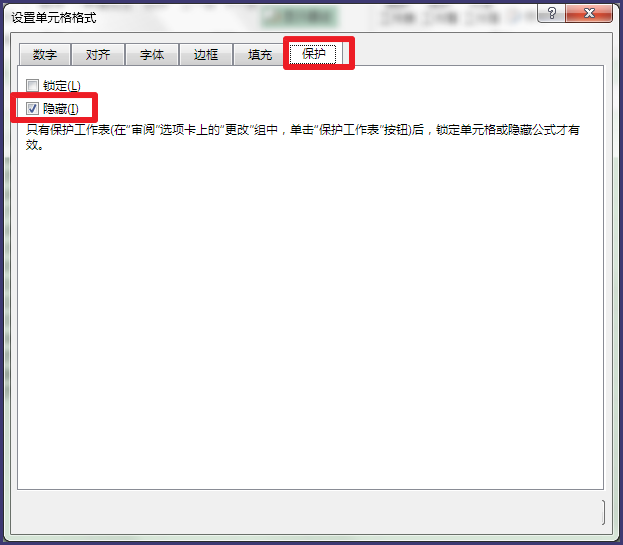 7、在【审阅】-【更改】下,选择【保护工作表】
7、在【审阅】-【更改】下,选择【保护工作表】
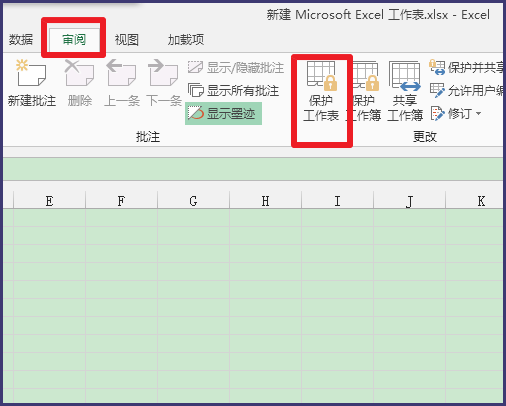 8、设置保护工作表的密码
8、设置保护工作表的密码
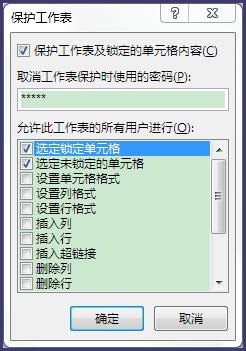
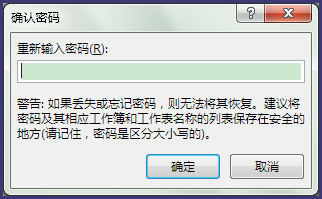 9、就可以看到D那排的数据完全消失了
9、就可以看到D那排的数据完全消失了
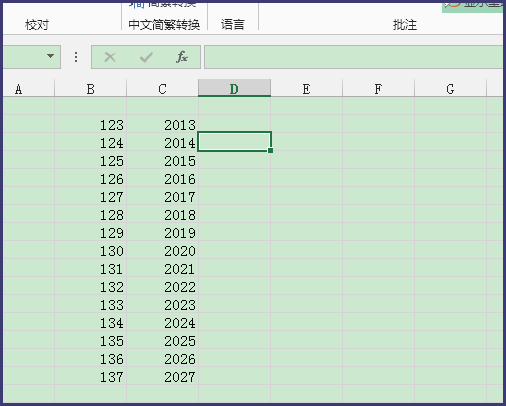 以上就是excel数据隐藏方法介绍,操作很简单的,大家学会了吗?希望能对大家有所帮助!
以上就是excel数据隐藏方法介绍,操作很简单的,大家学会了吗?希望能对大家有所帮助!
版权声明:本文内容由网络用户投稿,版权归原作者所有,本站不拥有其著作权,亦不承担相应法律责任。如果您发现本站中有涉嫌抄袭或描述失实的内容,请联系我们jiasou666@gmail.com 处理,核实后本网站将在24小时内删除侵权内容。
版权声明:本文内容由网络用户投稿,版权归原作者所有,本站不拥有其著作权,亦不承担相应法律责任。如果您发现本站中有涉嫌抄袭或描述失实的内容,请联系我们jiasou666@gmail.com 处理,核实后本网站将在24小时内删除侵权内容。